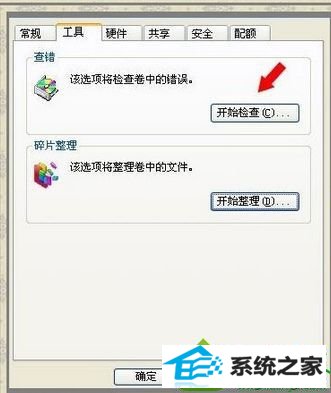今天和大家分享一下win10系统桌面右下角频繁出现“QQRepair.exe损坏文件”问题的解决方法,在使用win10系统的过程中经常不知道如何去解决win10系统桌面右下角频繁出现“QQRepair.exe损坏文件”的问题,有什么好的办法去解决win10系统桌面右下角频繁出现“QQRepair.exe损坏文件”呢?小编教你只需要1、截图中已经将损坏文件的路径、文件名和修复的方法告知了; 2、按照提示,先对磁盘进行一个自检:右键C盘→属性;就可以了;下面就是我给大家分享关于win10系统桌面右下角频繁出现“QQRepair.exe损坏文件”的详细步骤::
解决方法如下:
1、截图中已经将损坏文件的路径、文件名和修复的方法告知了;

2、按照提示,先对磁盘进行一个自检:右键C盘→属性;

3、C盘属性→工具;

4、工具→查错→开始检查;
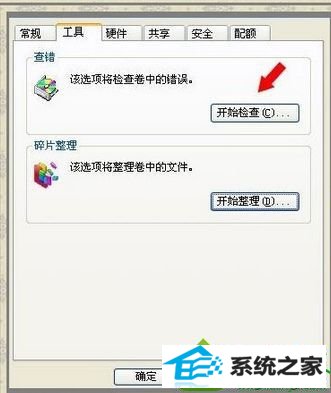
5、上述方法只是针对磁盘异常引起的措施,有时候是不能奏效的,此时不妨先彻底卸载QQ客户端,再到官网下载最新版本的QQ客户端重装即可解决问题。

关于win10桌面右下角频繁出现“QQRepair.exe损坏文件”的解决方法介绍到这里了,进行磁盘检查和重新安装QQ都能有效解决这个问题。希望帮助到大家